728x90
설치 전 알아야 할 사항
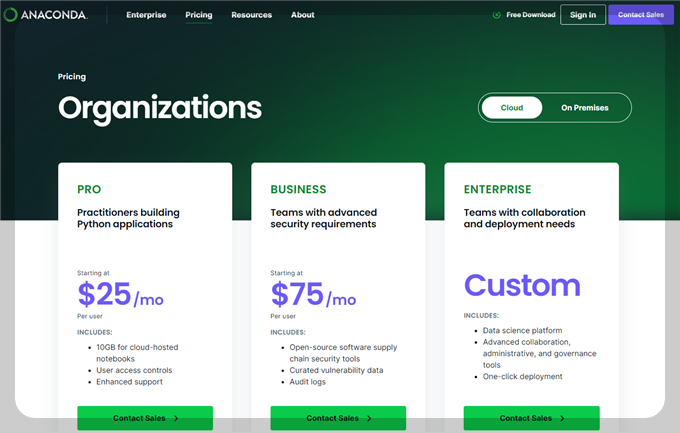
- 아나콘다 유료화로 인한 무료 사용 불가 : 기존엔 Conda를 통한 설치가 대중적이었으나, 2020년부로 정부/200인이상 기업 대상 유료화에 따라 개별설치가 필요합니다.
- 대안1 : 무료오픈소스 배포팩인 WinPython을 설치합니다.
- 장점 : Python 본팩, Jupyter, Qt, Spyder를 별다른 조치 없이 한 번에 설치가 가능합니다.
- 단점 : 파이썬 최신버전 사용이 아닌 호환가능한 최종 버전을 사용하며, 불필요한 배포 패키지가 한번에 함께 설치될 수 있습니다. (물론, 설치프로그램에서 설치할 패키지를 취사선택이 가능하며, 개별적으로 설치하는것보다 훨씬 간편하기에 큰 의미는 없겠지만…)
- 대안2 : 아나콘다가 제공하는 가장 주요한 기능을 아래와 같이 대치하여 이용합니다.
- 파이썬 설치 : 직접 사이트에서 다운로드
- IDE : 오픈소스 소프트웨어 Spyder 설치(기업에서도 무료로 사용가능)
- 라이브러리 설치 : 파이썬 패키지 인덱스의 PIP install 기능을 활용합니다. PyPI 홈페이지에서는 pip 기능을 이용시, 패키지 다운로드가 PuPi를 통해 이뤄진다고 밝히고 있습니다.
(세부내용 확인 : https://packaging.python.org/en/latest/key_projects/#pip)
- 최종적인 차이
- 패키지 직접설치 : 아나콘다 사용시에는 conda install을 사용했다면, 위 세팅으로는 PyPI의 pip install을 사용한다는 차이와, 기본적으로 설치되던 몇몇 라이브러리를 직접 세팅해야한다는 차이가 있습니다. 사실 개인적으론 애초에 번들 라이브러리가 필요없어서 miniConda를 사용하고 있었기 때문에, 큰 차이가 없는 편이라고 느껴졌습니다. 만약 본인이 여러가지 수학 라이브러리를 사용하고 있었던 중이라면, winPython을 사용하면 어느정도 라이브러리가 설치되어있으므로 번거로움을 줄일 수 있겠네요~!
- IDE : IDE의 경우 아나콘다가 번들로 Jupiter와 Spyder를 설치해주고 있는데, 이는 각각 개별적으로 설치가 가능하므로 번거롭지만 직접 설치해줘야 한다는 점 외에는 딱히 차이가 없습니다. 심지어 그나마도 winPython을 이용하면 굳이 별도로 설치할 필요도 없습니다. 참고로, Spyder의 경우, 아래와 같이 홈페이지에서 무료 오픈소스로 명시하고 있기 때문에 anaconda 사용유무와 관계없이 무료로 사용이 가능하다는 점!
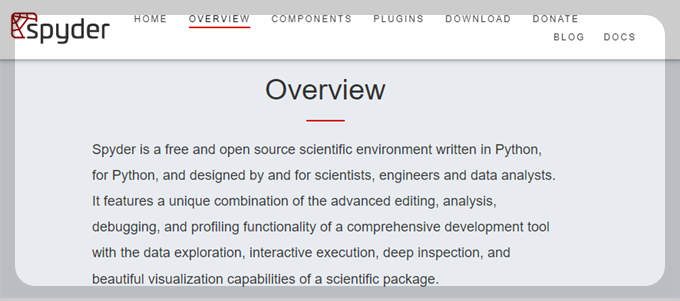
winPython을 이용한 설치(권장)
- 권장이유
- 편리함 : anaconda를 대신하기 위하여 파이썬을 직접 설치하면 일일이 설치하고 경로도 잡아줘야하는 귀찮음이 있습니다. 적어도 winPython 배포백을 설치하면 이러한 번거로움을 대부분 줄일 수 있고, 필요시 설치경로정도만 다시 잡아주면 됩니다.
- 무료, 오픈소스, 포터블팩 : 무엇보다, winPython은 스스로를 파이썬과 Spyder, 그 외 라이브러리를 추가적인 설치 없이 사용할 수 있는 가장 간편한 방법(The easiest way to run Python, Spyder with SciPy and friends out of the box on any Windows PC, without installing anything!)이자, 무료-오픈소스-포터블 배포팩으로 규정하고 있습니다(free open-source portable distribution). (참고로, 포터블로 설치 안해도 됨!)
- Spyder에서도 winPython 사용을 권장 : Spyder는 기본적으로 conda 기반 설치를 권장하나, 대안으로는 winPython 배포팩을 사용할 것을 권장하고 있습니다.
- 사이트 링크 : https://winpython.github.io/ 에서 최신버전을 다운로드 가능합니다. 버전이 매번 바뀔 것 같아서 링크로 대체하니, 사이트에서 직접 다운로드 바랍니다.
728x90
세부 설치방법

사이트에서 최신버전을 다운로드합니다.

설치완료된 폴더에서 필요한 프로그램들을 바탕화면에 바로가기로 만듭니다.

원한다면 WinPython Control Panel을 열고, Advanced에서 Register Distribution버튼을 눌러, 윈도우에 연결되도록 할 수 있습니다. (우클릭시 나타나는 각종 메뉴 생성, 파일 경로 등록 등을 의미하는 것으로 보임)

필요시 winPython Control Panel을 통해 설치된 라이브러리를 확인, 업데이트 및 삭제가 가능합니다.
파이썬과 각 프로그램 직접 설치
- 설치순서 : 파이썬 원본 설치 - IDE(Spyder)설치 - PyPi 설치 - 라이브러리 설치
- 설치세부내용
- 파이썬 원본설치
- https://www.python.org/에서 Spyder에 호환되는 버전 다운로드 및 설치
- 설치시, PATH에 파이썬 경로추가 기능을 선택하여, 윈도우 기본경로로 추가
- IDE설치 : Spyder 설치 후, Preference의 Kernel 설정에서 경로를 기본 설치폴더로 변경
- PyPi 설치
- 명령프롬프트를 관리자 권한으로 실행
- “curl https://bootstrap.pypa.io/get-pip.py –o get-pip.py” 실행
- “python get-pip.py” 실행
- “pip install spyder-kernels” 실행
- 라이브러리 설치 : pip install을 이용하여 설치. 패키지명을 모를때는 pypi.org에서 검색하여 찾기
- 파이썬 원본설치
반응형
'컴퓨터 & 코딩 공부 > 파이썬' 카테고리의 다른 글
| 파이썬 기초(2) – 문자열, 리스트, 셋 및 클래스 관련 기능 (0) | 2024.04.19 |
|---|---|
| 파이썬 기초(1) - 공통문법, Comprehension, Packing, Decorator (0) | 2024.04.19 |
| 파이썬 웹자동화 - 자바스크립트 활용 및 PyAutoGui 사용법 (1) | 2024.04.19 |
| 파이썬 웹자동화 - 셀레늄 및 관련 라이브러리 기본 사용법 (1) | 2024.04.19 |
| 파이썬 웹 자동화 - 셀레늄 활용을 위한 CSS 선택자 (0) | 2024.04.19 |
